OPPOからiPhoneに乗り換えたい? なるほど、OPPOからiPhoneにデータを移行したいということですね? iPhone 17 Proは最速のチップ、美しいOLEDディスプレイ、そして数々の優れた機能を備えているので、その魅力に惹かれるのも当然です。OPPOのスマホをiPhoneに乗り換える予定なら、以下の方法を覚えてOPPOのデータを新しいiPhoneに効率的に移行しましょう。さあ、早速始めましょう!
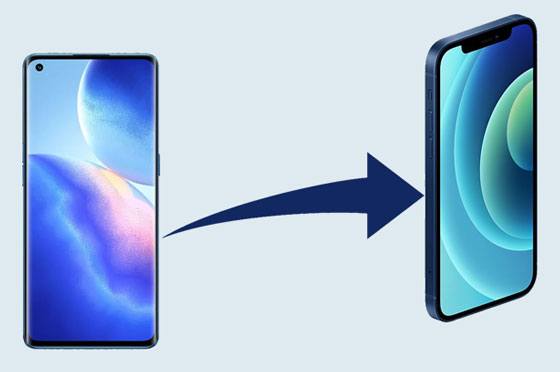
このOPPOからiOSへの転送 - Samsung Data Transferは、OPPOデバイスとiPhoneを同時に操作できます。そのため、ワンクリックでOPPOからiPhoneにデータを転送できます。さらに、転送前に必要なデータの種類を自由に選択できます。
さらに、OPPO Reno15/Reno14/Reno13、OPPO Find X9 Pro/Find X9/Find X8/Find X7/Find X6、iPhone 17 Pro Max/17 Pro/17/Air/16/15/14/13/12/11/X/XS、iPad、Samsung、Honor、OnePlus、ZTE、Motorola、TCL、Google、Tecno、Infinixなど、AndroidおよびiOSのスマートフォンとタブレットを幅広くサポートしています。
- OPPO から iPhone に連絡先とドキュメントを高速転送します。
- ワンクリックで写真、ビデオ、音楽などを iPhone から OPPO に転送します。
- 他の Android 端末と iOS デバイス間でデータを転送することをサポートします。
- メモ、カレンダー、書籍、ブックマークなどのデータを iPhone から iPhone にコピーします。
- アプリ、テキスト メッセージ、写真などのファイルを Android から Android に簡単に送信できます。
以下のOPPOからiPhoneへの転送ソフトウェアを無料でダウンロードしてください。
ステップ1.プログラムをインストールする
このソフトウェアをコンピュータにダウンロードしてインストールしてください。
ステップ2. 携帯電話をコンピューターに接続する
プログラムを実行し、両方の携帯電話をデータケーブルでコンピューターに接続します。iOSで「信頼」オプションをタップし、OPPOでUSBデバッグを有効にします。
ステップ3: データの転送
- iPhoneが送信先デバイスであることを確認し、送信したいデータの種類にチェックを入れます。次に、「コピー開始」ボタンをクリックして、OPPOからiPhoneへファイルをコピーします。

- 転送プロセスが完了したら、携帯電話をコンピューターから切断できます。

ボーナス:
AndroidからiPhoneにファイルを転送したいですか?参考までに8つのヒントをご紹介します。
OPPOの連絡先をSamsungにシームレスに転送するにはどうすればいいですか? 必要であれば、こちらのリンクをご覧ください。
AppleはiOSユーザー向けに、AndroidスマートフォンからiPhoneへデータを簡単に移行できるツールを提供しています。それが「Move to iOS」です。OPPOスマートフォンがAndroid 4.4以降を搭載している場合、このアプリケーションを使えばテキストメッセージ、ウェブブックマーク、カメラ動画などを転送できます。
ステップ1. アプリをインストールする
まず、OPPO デバイスにアプリをダウンロードしてインストールし、Wi-Fi が有効になっていることを確認する必要があります。
ステップ2. 転送の準備
- iPhoneで「 Androidからデータを移行」オプションを選択し、OPPOデバイスでアプリを開きます。「続行」アイコンをタップし、利用規約に同意して、OPPOの「次へ」アイコンをタップします。
- iOS の「続行」ボタンをタップし、OPPO フォンにコードを入力します。
ステップ3. 転送するコンテンツを選択する
これで、古い携帯電話のコンテンツを選択できるようになりました。「次へ」アイコンをクリックして、iPhoneへのデータの転送を開始します。完了したら、「完了」アイコンをクリックしてください。

ヒント: Move to iOSが機能しない問題を解決するにはどうすればよいですか?デバイスを再起動し、ネットワーク接続を確認し、アプリを再インストールしてください。それでも問題が解決しない場合は、データ転送の代替手段をお試しください。
Google Sync機能は、OPPOとiOSデバイスでも便利です。連絡先、メール、メモ、カレンダーを同期したい場合は、このソリューションをお選びください。OPPOのデータがクラウドにバックアップされ、Googleアカウントを使って他のデバイスでデータを閲覧できるようになります。
ステップ1. OPPOでGoogleバックアップを有効にする
設定アプリを起動し、「その他の設定」>「バックアップとリセット」オプションをタップします。次に、「データのバックアップ」アイコンを有効にし、「アカウントのバックアップ」オプションをクリックしてGoogleアカウントを入力します。
ステップ2. iPhoneに同じGoogleアカウントを追加する
バックアップが完了したら、同じGoogleアカウントをiPhoneに追加できます。設定を開き、「パスワードとアカウント」>「アカウントを追加」>「 Google 」>「続行」アイコンを選択します。その後、Googleアカウントを入力できます。
ステップ3. iPhoneでデータを同期する
その後、アカウントをクリックし、必要なデータタイプを有効にしてデータを同期してください。

さらに詳しく読む:
これらのOPPO ファイル転送方法を使用すると、OPPO 電話から PC にファイルを効率的に転送できます。
iPhoneの写真をHPコンピューターに素早く同期するにはどうすればいいですか?この記事を読んで、役立つ方法を学びましょう。
Macをお使いですか?MacからOPPOに直接アクセスすることはできませんが、Android File Transferを活用すれば、OPPOからiOSデバイスにファイルを簡単に転送できます。さて、USBケーブルをご用意ください。
ステップ1.プログラムをダウンロードしてインストールする
MacにAndroid File Transferをインストールし、OPPOをデータケーブルでMacに接続してください。プログラムを実行してAndroidデバイスにアクセスしてください。
ステップ2. OPPOデータをMacにコピーする
必要なファイルに移動して選択します。次に、それらをMacのデスクトップにコピーします。
ステップ3. iPhoneにファイルを転送する
iPhoneをMacに接続し、デスクトップからiPhoneにファイルを移動します。その後、iPhoneでOPPOのデータを確認できます。

おそらく次のものが必要です:リンクをクリックすると、 iPhone から Android に写真を転送するための完全なガイドを入手できます。
4つの効果的な方法をマスターしましたか?これらの方法を使えば、OPPOからiPhoneへのデータ転送はスムーズに行えるはずです。さらに、この転送ツール「 Samsung Data Transfer」を使えば、ワンクリックでデータを転送できます。他のAndroidデバイスやiOSデバイス間でデータを転送したい場合でも、このツールを使えば簡単に転送を完了できます。
関連記事
AndroidからAndroidに音楽を転送するには?5つの解決方法
Androidからパソコンに連絡先を転送する方法【3つの簡単な方法】
【素晴らしい復元】Androidから削除したファイルを復元する方法は?3つの素晴らしい方法
SamsungからOppoにデータを効率的に転送する5つの方法
XperiaからiPhoneに連絡先を移行する方法は?6つの方法をご紹介します
iPhone から iPad に連絡先をシームレスに同期するにはどうすればいいですか? 5 つの解決策をご紹介します!
Copyright © samsung-messages-backup.com All Rights Reserved.